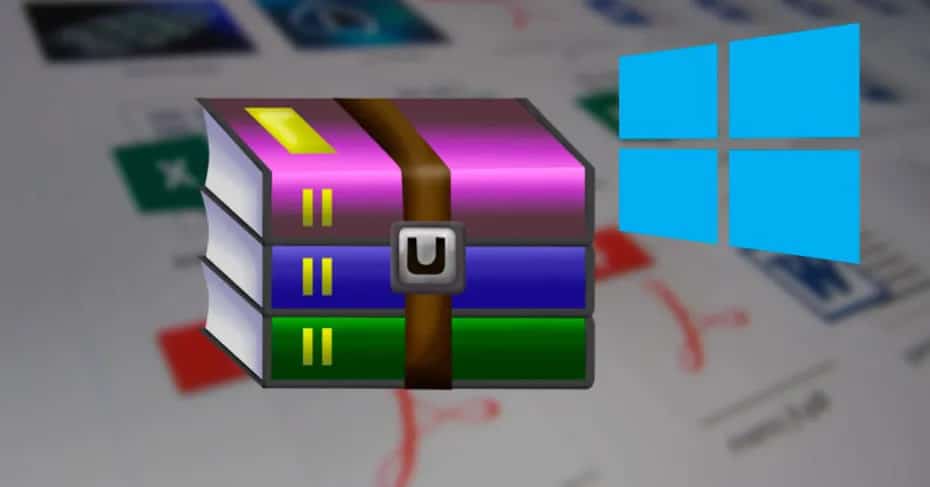Majoritatea oamenilor prefera sa foloseasca fisiere RAR, ZIP sau TGZ atunci cand fac schimb de date online. Aceste formate de fisiere comprimate va ajuta sa va pastrati informatiile organizate si in siguranta intr-un singur pachet.
Cu toate acestea, daca sunteti utilizator de telefon mobil iPhone sau de iPad, puteti intampina dificultati in deschiderea acestor fisiere, mai ales daca nu sunt atasamente de e-mail.
Acest lucru se intampla pur si simplu pentru ca iOS-ul Apple ofera functii de asistenta limitate pentru deschiderea fisierelor de arhiva comprimate. Desi aceasta ar putea fi o problema Apple, aceasta nu inseamna ca ar trebui sa va speriati.
Cu aplicatii terte specializate din AppStore, puteti obtine fisierele RAR, ZIP sau TGZ extrase cu o simpla atingere pe ecran.
Deschiderea fisierelor ZIP / RAR in posta sau mesaje
De obicei, iOS-ul Apple ofera asistenta limitata pentru deschiderea de formate de fisiere comprimate. Acest suport limitat functioneaza numai la deschiderea fisierelor Zipped trimise la e-mail sau mesaje.
De exemplu, daca primiti un atasament cu zip prin e-mail, puteti vizualiza continutul folderului fara a iesi din aplicatia de e-mail. Iata pasii despre cum sa deschideti un fisier ZIP sau RAR pe e-mail.
Pasul 1. Deschideti aplicatia Mail si localizati fisierul dvs. ZIP sau fisierul RAR.
Pasul 2. Apasati pe „ Share” si alegeti aplicatia pe care doriti sa o utilizati. Veti primi un prompt care va va solicita „ Deschideti” sau trimiteti la o aplicatie terta parte. Selectati o aplicatie din lista compatibila cu formatul fisierelor dvs.
Pasul 3. Aplicatia selectata va va deschide fisierul cu zip pentru a putea vizualiza continutul.
Cu iOS, puteti vizualiza doar fisierele RAR sau ZIP pe Mail si Mesaje. Nimic mai mult. Asadar, daca aveti fisiere ZIP sau RAR descarcate din browserul dvs., va trebui sa gasiti o aplicatie terta parte potrivita pentru a extrage fisierele arhivate pe iOS.
Desi este posibil sa nu fie o solutie perfecta pentru majoritatea proprietarilor de iPhone si iPad, va poate economisi mult timp, mai ales daca doriti sa consultati urgent continutul folderului.
Cum sa deschideti fisierele ZIP / RAR cu aplicatii terte
De cele mai multe ori, veti dori sa deschideti fisiere ZIP, RAR sau TGZ din folderul dvs. Cloud, AirDrop sau in alta locatie din iPhone-ul dvs. care nu accepta decuplarea fisierelor. Cele mai probabile sanse sunt ca vi se va prezenta un prompt „Deschideti”. Deci ce faceti?
Daca nu aveti o aplicatie de extragere a fisierelor comprimate instalata deja pe dispozitivul dvs. iOS, va trebui sa accesati App Store si sa descarcati una astfel incat sa puteti extrage fisierele ZIP, RAR si TGZ. Unele dintre aceste aplicatii terte includ WinZip si aplicatia iZip.
Cum sa extrageti fisiere RAR, ZIP si TGZ folosind WinZip sau aplicatia iZip?
Pasul 1: Accesati App Store si descarcati aplicatia WinZip sau aplicatia iZip.
Pasul 2: Deschideti fisierul dvs. Zip, Rar sau Tar (.tgz) in aplicatia WinZip. Daca fisierele comprimate se afla in folderul cloud sau „AirDropped” de pe Mac, trebuie doar sa apasati pe „Share”
Pasul 3. Din fereastra pop-up care va aparea, alegeti „Deschideti”. Aceasta va genera o lista de aplicatii compatibile cu formatul de fisier selectat. Puteti alege aplicatia WinZip sau aplicatia iZip.
Pasul 4. Atingeti aplicatia WinZip sau aplicatia iZip. Fisierul dvs. va fi decomprimat si deschis pentru a putea vizualiza continutul acestuia.
Pasul 5. Daca fisierul dvs. a fost descarcat din browser, localizati-l, atingeti-l apoi selectati „ Deschideti”.
Dintre optiunile disponibile care vor aparea, alegeti „Importati cu WinZip”. Aplicatia isi va face automat magia si continutul care a fost blocat in fisierul comprimat va fi gata de a fi deschis.
Pasul 6: In dialogul pop-up care va aparea, atingeti „OK” pentru a extrage toate fisierele. Fisierul dvs. ZIP, RAR, TAR (.tgz) va fi acum dezarhivat. Ambele aplicatii accepta documente Apple iLife, documente Word MS, PDF, imagini si o varietate de fisiere multimedia.